Faceți poze folosind camera iPhone-ului
Aflați cum puteți face poze superbe cu aplicația Cameră ![]() de pe iPhone. Alegeți dintre modurile camerei, cum ar fi Foto, Video, Panoramă, Time‑lapse, Ralanti și Portret (pe modelele compatibile). Îmbunătățiți pozele și clipurile video cu funcționalități ale camerei cum ar fi modul nocturn, Live Photos, filtre și Rafală.
de pe iPhone. Alegeți dintre modurile camerei, cum ar fi Foto, Video, Panoramă, Time‑lapse, Ralanti și Portret (pe modelele compatibile). Îmbunătățiți pozele și clipurile video cu funcționalități ale camerei cum ar fi modul nocturn, Live Photos, filtre și Rafală.
Solicitare Siri. Spuneți ceva precum: “Open Camera.” Formularea solicitărilor pentru Siri.
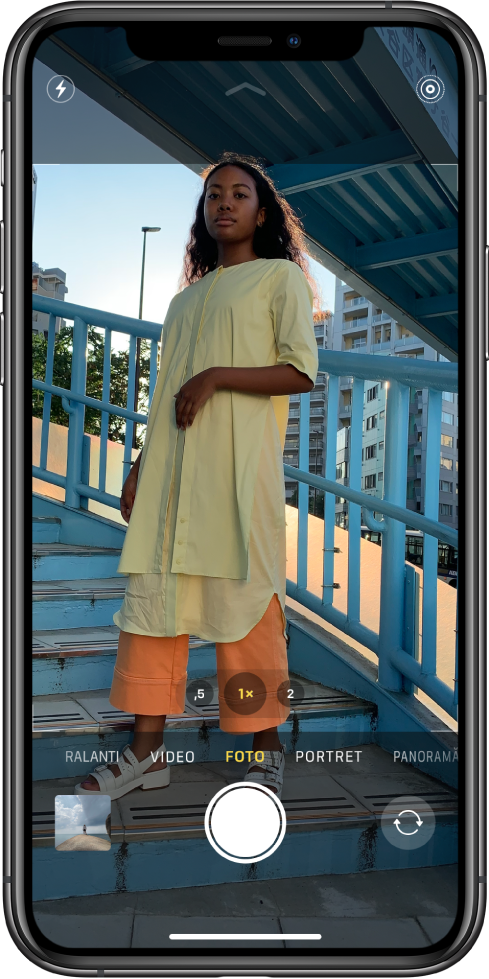
Fotografierea
Modul standard pe care îl vedeți când deschideți Camera este Foto. Utilizați modul Foto pentru a face poze statice. Glisați la stânga sau la dreapta pentru a alege un alt mod, cum ar fi Video, Panoramă, Time‑lapse, Ralanti și Portret.
Apăsați
 pe ecranul principal sau glisați spre stânga din ecranul de blocare pentru a deschide aplicația Cameră în modul Foto.
pe ecranul principal sau glisați spre stânga din ecranul de blocare pentru a deschide aplicația Cameră în modul Foto.Apăsați butonul obturatorului sau oricare dintre butoanele de volum pentru a fotografia.
Activarea sau dezactivarea blițului
Apăsați ![]() , apoi alegeți Auto, Da sau Nu.
, apoi alegeți Auto, Da sau Nu.
Pe iPhone SE (generația a 2-a), iPhone 11, iPhone 11 Pro și iPhone 11 Pro Max, apăsați ![]() pentru a activa sau dezactiva blițul. Alternativ, apăsați
pentru a activa sau dezactiva blițul. Alternativ, apăsați ![]() , apoi apăsați
, apoi apăsați ![]() de sub cadru pentru a alege Auto, Da sau Nu.
de sub cadru pentru a alege Auto, Da sau Nu.
Fixarea unui temporizator
Încadrați poza și stabilizați iPhone-ul, apoi apăsați ![]() din partea de sus a ecranului.
din partea de sus a ecranului.
Pe iPhone SE (generația a 2-a), iPhone 11, iPhone 11 Pro și iPhone 11 Pro Max, apăsați ![]() , apoi apăsați
, apoi apăsați ![]() .
.
Zoom înainte sau înapoi
Pe toate modelele, deschideți aplicația Cameră și depărtați sau apropiați două degete pe ecran pentru a face zoom înainte sau înapoi.
Pe iPhone XS, iPhone XS Max, iPhone X, iPhone 8 Plus și iPhone 7 Plus, comutați între 1x sau 2x pentru a face zoom înainte. Pentru un zoom înainte mai mare de 2x, apăsați și mențineți apăsat controlul zoomului, apoi trageți glisorul spre stânga.
Pe iPhone 11, comutați între 1x or 0,5x pentru a face zoom înapoi. Pentru un zoom înainte mai mare de 2x, apăsați și mențineți apăsat controlul zoomului, apoi trageți glisorul la stânga.
Pe iPhone 11 Pro și iPhone 11 Pro Max, apăsați 2 pentru a face zoom înainte și 0,5 pentru zoom înapoi. Pentru un zoom înainte mai mare de 2x, apăsați și mențineți apăsat controlul zoomului, apoi trageți glisorul la stânga.
Ajustarea focalizării și expunerii camerei
Înainte de realizarea unei poze, camera iPhone-ului setează automat focalizarea și expunerea, iar detectarea chipurilor echilibrează expunerea între mai multe chipuri. Dacă doriți să ajustați manual focalizarea și expunerea, procedați după cum urmează:
Apăsați ecranul pentru a vedea zona de focalizare automată și configurarea pentru expunere.
Apăsați acolo unde doriți să mutați zona de focalizare.
Lângă zona de focalizare, trageți
 în sus sau în jos pentru a ajusta expunerea.
în sus sau în jos pentru a ajusta expunerea.Pentru blocarea configurărilor pentru focalizarea manuală și expunere pentru următoarele fotografii, țineți apăsată zona de focalizare până când vedeți EA/FA BLOCATE; apăsați pe ecran pentru deblocarea configurărilor.
Realizarea pozelor în condiții de iluminare slabă în modul nocturn
Pe modelele compatibile, utilizați modul nocturn pentru a surprinde mai multe detalii și a lumina cadrele în situații cu iluminare slabă Durata expunerii în modul nocturn este determinată automat, dar puteți experimenta folosind comenzile manuale.

Modul nocturn este activat automat în condiții de iluminare slabă. Când butonul ![]() din partea de sus a ecranului devine galben, modul nocturn este activat. Un număr apare lângă butonul
din partea de sus a ecranului devine galben, modul nocturn este activat. Un număr apare lângă butonul ![]() pentru a indica numărul de secunde necesare pentru declanșarea camerei.
pentru a indica numărul de secunde necesare pentru declanșarea camerei.
Apăsați butonul obturatorului, apoi țineți camera nemișcată pentru a fotografia.
Pentru a experimenta cu modul nocturn, apăsați ![]() , apoi utilizați glisorul de sub cadru pentru a alege între temporizatoarele Auto și Max. În cazul opțiunii Auto, timpul de expunere este determinat automat; opțiunea Max folosește cel mai lung timp de expunere.
, apoi utilizați glisorul de sub cadru pentru a alege între temporizatoarele Auto și Max. În cazul opțiunii Auto, timpul de expunere este determinat automat; opțiunea Max folosește cel mai lung timp de expunere.
Realizarea unei poze Live Photo
O poză Live Photo surprinde momentele imediat înainte și după ce realizați o poză, inclusiv sunetul aferent.
Alegeți modul Foto.
Apăsați
 pentru a activa sau dezactiva pozele Live Photo.
pentru a activa sau dezactiva pozele Live Photo.Apăsați butonul obturatorului pentru a fotografia.
Puteți edita poze Live Photos în Poze. În albumele dvs., pozele Live Photos sunt marcate cu “Live” în colț.
Realizarea unui selfie
Utilizați camera din față pentru a realiza un selfie în modul Foto sau Portret (pe modelele compatibile).
Apăsați
 pentru a comuta la camera din față. Pe iPhone SE (generația a 2-a), iPhone 11, iPhone 11 Pro și iPhone 11 Pro Max, apăsați
pentru a comuta la camera din față. Pe iPhone SE (generația a 2-a), iPhone 11, iPhone 11 Pro și iPhone 11 Pro Max, apăsați  .
.Țineți iPhone‑ul în fața dvs.
Sfat: Pe iPhone 11, iPhone 11 Pro și iPhone 11 Pro Max, puteți apăsa săgețile din interiorul cadrului pentru a crește câmpul vizual.
Apăsați butonul obturatorului sau oricare dintre butoanele de volum pentru a fotografia.
Fotografierea unei panorame
Folosiți modul Panoramă pentru a fotografia peisaje sau alte cadre care nu încap pe ecranul camerei.
Alegeți modul Panoramă, apoi apăsați butonul obturatorului.
Panoramați încet în direcția săgeții, menținând-o pe linia centrală.
Pentru a termina, apăsați din nou butonul obturatorului.
Apăsați săgeata pentru a panorama în direcția opusă. Pentru o panoramare verticală, rotiți iPhone-ul la orientarea peisaj. Puteți inversa și direcția unei panoramări verticale.
Fotografierea cu un filtru
Alegeți modul Foto sau Portret, apoi apăsați
 . Pe iPhone SE (generația a 2-a), iPhone 11, iPhone 11 Pro și iPhone 11 Pro Max, apăsați
. Pe iPhone SE (generația a 2-a), iPhone 11, iPhone 11 Pro și iPhone 11 Pro Max, apăsați  , apoi apăsați
, apoi apăsați  .
.Sub vizualizator, glisați filtrele spre stânga sau spre dreapta pentru a le previzualiza. Apăsați unul dintre ele pentru a-l alege.
Puteți elimina sau modifica filtrul unei poze în aplicația Poze.
Fotografierea în rafală
Modul Rafală realizează mai multe poze la viteză mare, astfel încât să dispuneți de o gamă de poze din care să alegeți. Puteți face poze în modul Rafală folosind camera din spate și cea din față.
Pe iPhone SE (generația a 2-a), iPhone 11, iPhone 11 Pro și iPhone 11 Pro Max, glisați butonul obturatorului spre stânga pentru a face poze în succesiune rapidă. Pe celelalte modele, mențineți apăsat butonul obturatorului.
Contorul arată câte poze ați făcut.
Ridicați degetul pentru a vă opri.
Pentru a selecta pozele pe care doriți să le păstrați, apăsați miniatura Rafală, apoi apăsați Selectați.
Punctele gri de sub miniaturi marchează pozele sugerate pentru păstrare.
Apăsați cercul din colțul din dreapta jos al fiecărei poze pe care doriți să o salvați drept poză individuală, apoi apăsați OK.
Pentru a șterge întreaga rafală, apăsați miniatura, apoi apăsați ![]() .
.